Cómo recuperar los estados de WhatsApp cuando desaparecen después de 24 horas de haber sido publicados
Transcurrido ese tiempo, tus contactos ya no podrán verlos y quizá los des por perdidos, pero hay una manera de recuperarlos e incluso guardarlos en la galería del celular
- 2 minutos de lectura'

Uno de los tantos formatos de contenido que podemos disfrutar en WhatsApp son las actualizaciones de estado. Estas se basan principalmente en la creatividad y caducidad, así como las herramientas con las que podemos editarlos (stickers, emojis, tipografía o lápiz para dibujar).
Seguramente ya sabrás que los estados tienen una duración determinada y después desaparecen de manera automática. Transcurrido ese tiempo, tus contactos ya no podrán verlos y quizá tú los des por perdidos.

Pero no te preocupes porque hay una manera de recuperarlos e incluso guardarlos en la galería del celular. Seguí leyendo para poner en práctica este truco que hoy te compartimos en Tech Bit.
¿Dónde se guardan los archivos de los estados de WhatsApp?
Una de las ventajas de WhatsApp, frente a otras aplicaciones, es que nos da la posibilidad de archivar todo el contenido multimedia que enviamos o recibimos mediante mensajes y aquel que compartimos en las actualizaciones de estado.
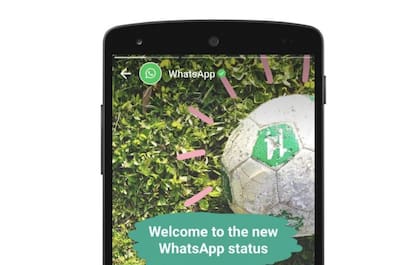
Desde nuestra cuenta se puede configurar quién ve o no los estados, tanto en la aplicación móvil como en la versión web. Y por lo general, son visibles para aquellas personas que tenemos agregadas a la red de contactos.
Ahora bien, todas las fotos y videos que publiques en la sección Estados se encuentran disponibles por 24 horas. Posteriormente, se mueven a la carpeta “Almacenamiento y datos” de WhatsApp y podés recuperarlos cuando quieras con estos pasos:
En Android:
- Ingresa a Archivos o “Almacenamiento interno”
- Ubica la carpeta WhatsApp
- Entra a la carpeta “Media”
- Habilita la función “Mostrar carpetas ocultas”
- Selecciona la carpeta “Status”, donde se mostrará una lista con todos los estados que publicaste. Guardá el que quieras.
En iOS:
- Ir a “Configuración”
- Ingresa a “Administración de almacenamiento”
- Desplázate hasta abajo y observarás un apartado con los estados publicados
- Selecciona uno y pulsa “Guardar” para almacenarlo en tu galería de fotos
Vale la pena aclarar que, para el caso de iOS, si borrás los archivos (fotos, videos, GIFs animados, enlaces y documentos) que enviás o recibís para ahorrar espacio, los estados también serán eliminados y ya no podrán recuperarse.
Otras noticias de GDA
Más leídas de Tecnología
En 2025. Cinco tendencias tecnológicas en las que la inteligencia artificial será protagonista
Tres pasos. Cómo saber quién me dejó de seguir en Instagram
Plumas de colores. Cómo activar el "modo pavo real" en WhatsApp
De Elon Musk. Estos son los precios de Starlink en la Argentina: cuánto cuesta el servicio de Internet satelital












